Mac で Markdown 形式でメモを取りたくなった
Visul Studio Code が色々出来そうなので導入してみます
VSCode での Markdown 記法は こちら がよくまとまっている
Visual Studio Code の導入
Visual Studio Code (以下 VSCode)をインストール
ダウンロードは ここから Mac を選択する
インストールと言ってもダウンロードした zip ファイルを解凍したらそのまま VSCode が
とりあえずアプリケーションフォルダに移動させておく
テキストファイルのデフォルトアプリ
テキストエディット で作っておいたテキストファイルの 情報 を開く
このアプリケーションで開く という項目があるので VSCode を設定
このへん を参考にするとよい
これでテキストファイルは VSCode で開くようになる
基本的に中のテキストが Markdown 形式だったら VSCode が勝手に認識してくれるようです便利
Markdown All in One を入れる
VSCode デフォルトの状態でも十分使えるのだが 打ち消し線 のショートカットが欲しくなりました
Markdown All in One という機能拡張があるのでそれをインストール
機能拡張は VSCode の EXTENTIONS から検索で見つけられます
こちら を参考にショートカットを有効化
日本語説明なので必要なら VSCode の日本語化をしておくとよい
思うところ
VSCode の Markdown プレビュー機能は嬉しい
Markdown 形式で書いておくと他への転用がしやすいので最近はよくかつようしています
打ち消し線のショートカットは確かにできるようになったが 複数行はできない みたいですね
複数行をまとめて打ち消し線したいのですが、調べてもでてこず
もしそのような機能がありましたら教えてくださると嬉しいです


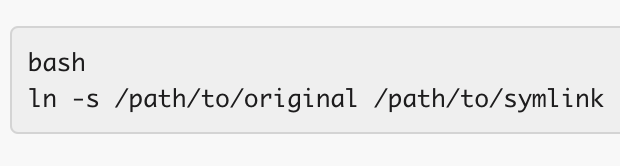
コメント